Vad du ska veta
- Röstisolering reducerar bakgrundsljud vid telefonsamtal för att göra din röst tydligare.
- Wide Spectrum förbättrar bakgrundsljudet för att hjälpa flera högtalare i ett FaceTime-samtal att komma fram tydligare.
- Under ett samtal öppnar du Kontrollcenter > Mikrofonläge > Röstisolering eller Wide Spectrum.
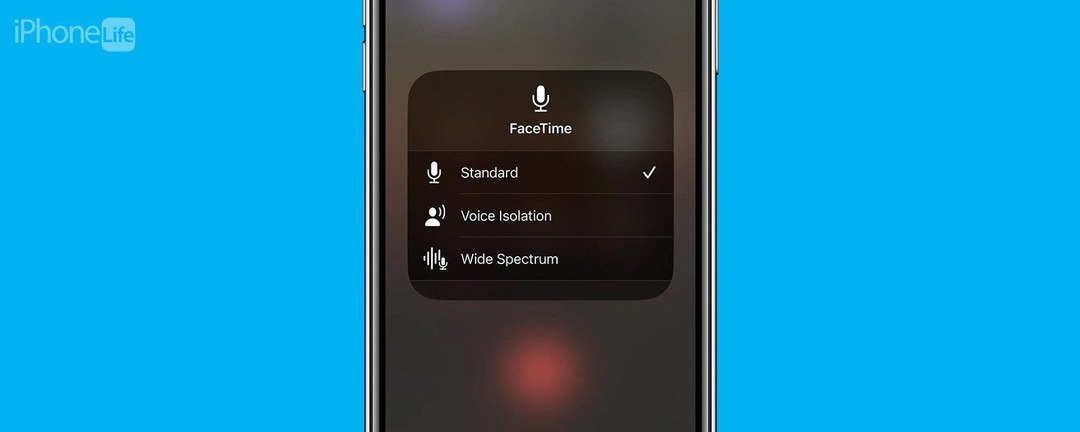
Dina telefonsamtal på iPhone blev bara mycket tydligare. Apple har tidigare implementerat Voice Isolation och Wide Spectrum för FaceTime. Nu har de gjort Voice Isolation tillgängligt för telefonsamtal också. Wide Spectrum är också tillgängligt för FaceTime-ljudsamtal. Här är allt du behöver veta om Voice Isolation på iPhone.
Hoppa till:
- Vad är röstisolering?
- Hur man aktiverar röstisolering på iPhone
Vad är röstisolering?
Röstisolering är en funktion som filtrerar bort bakgrundsljud, vilket gör din röst tydligare och lättare att höra. Detta är särskilt användbart om du är ute i ett trångt område eller om du är hemma och dina barn tittar på TV medan du försöker prata med din mamma i telefon. Jag tycker att det är mest praktiskt när min lägenhets trädgårdsteam bestämmer sig för att klippa gräset medan jag pratar i telefon med en vän.
Wide Spectrum, å andra sidan, förstärker bakgrundsljudet. Detta är avsett för när det är flera personer som pratar i ett telefonsamtal, till exempel under ett konferensrumsmöte. På så sätt kommer allas röster fram högt och tydligt.
Både Röstisolering och Wide Spectrum med FaceTime introducerades tillbaka i iOS 15, men du kan nu använda Voice Isolation på vanliga telefonsamtal och Wide Spectrum på FaceTime-ljudsamtal. Så här aktiverar du det.
Hur man aktiverar röstisolering på iPhone
För fler iPhone-tips och tricks, se till att göra det registrera dig för vårt kostnadsfria Dagens Tips nyhetsbrev. Nu, för att aktivera röstisolering, måste du först ha ett telefonsamtal. Dessutom stöds dessa funktioner endast på iPhone XS och nyare.
- Under ett samtal sveper du nedåt från den övre högra kanten av skärmen för att öppna Kontrollcenter (eller svep uppåt från skärmens nederkant om du använder en iPhone SE).
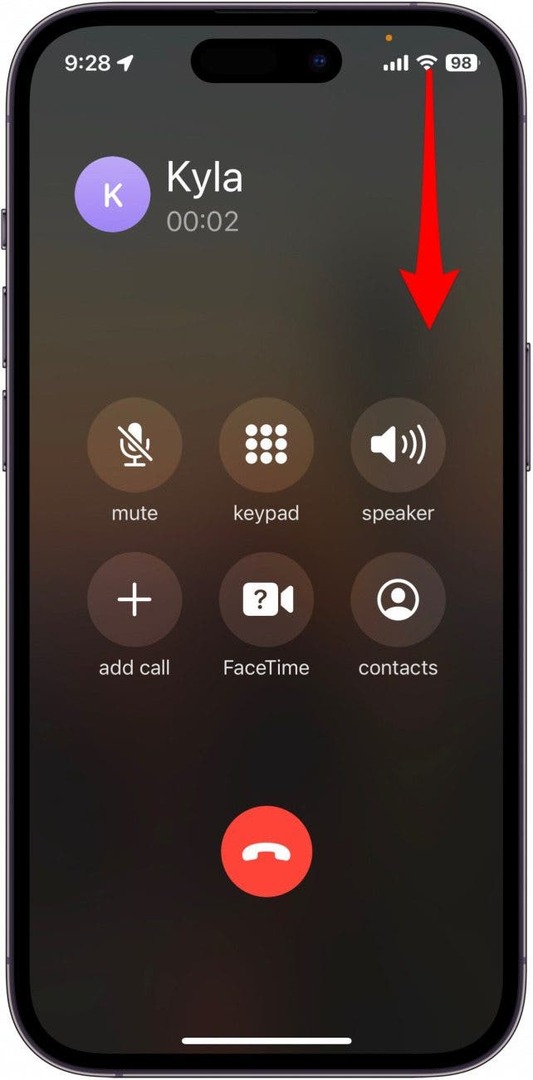
- Knacka Mikrofonläge för att ändra din iPhones mikrofoninställningar.
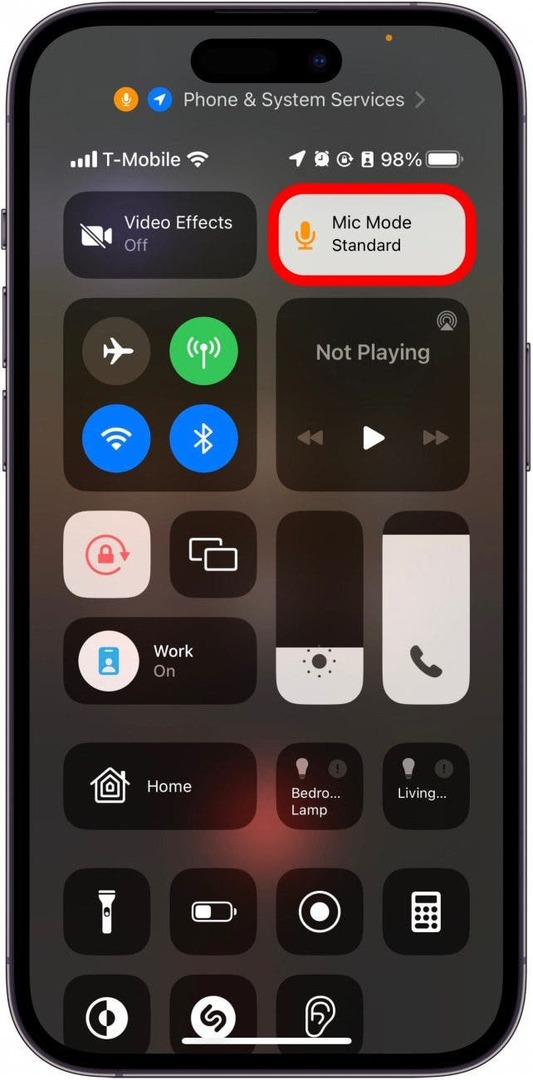
- Knacka Röstisolering för att aktivera funktionen. Om du är på ett FaceTime-samtal kan du också välja Brett spektrum.
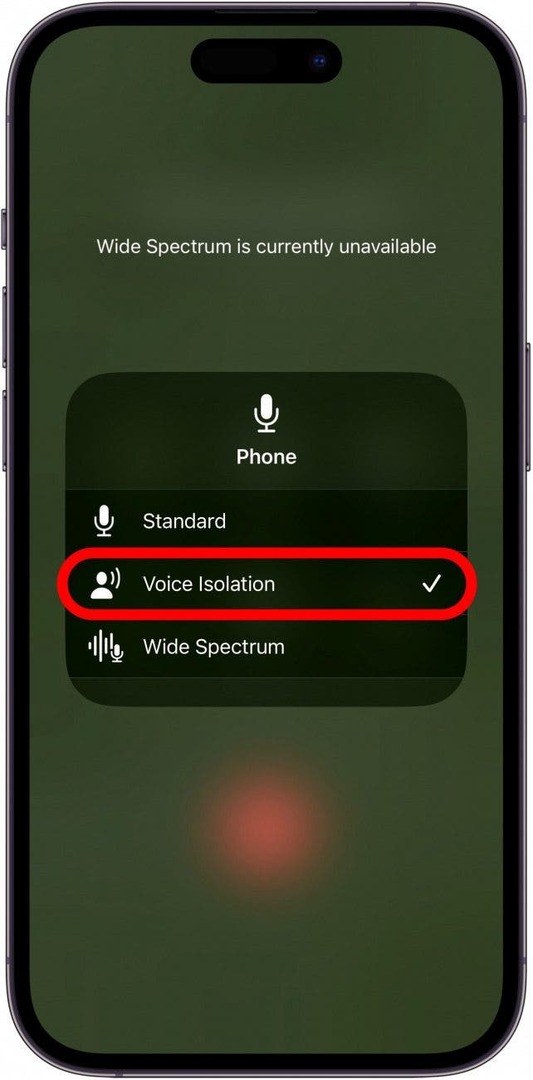
Notera: Wide Spectrum är endast tillgängligt på FaceTime (inklusive FaceTime-ljudsamtal).
När du har aktiverat Voice Isolation eller Wide Spectrum bör den som ringer i andra änden kunna höra dig högt och tydligt.